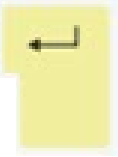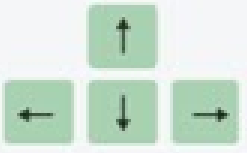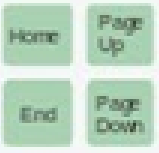Om goed met een toetsenbord te kunnen werken, overlopen we de verschillende gebieden op het toetsenbord en beschrijven we waarvoor deze dienen.
Waar en hoe de toetsen op een toetsenbord staan, wordt bepaald door de layout van het toetsenbord. De 2 meest gebruikt zijn het QWERTY- en AZERTY-toetsenbord.
QWERTY-toetsenbord
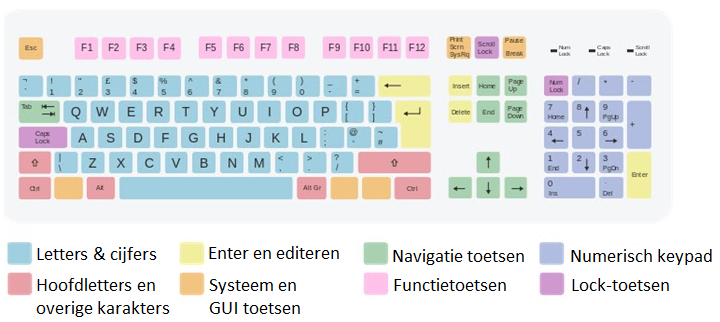
AZERTY-toetsenbord
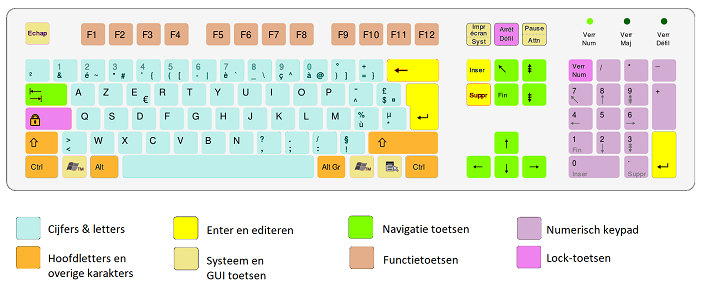
Gebruik van de toetsen
Op beide toetsenborden kunnen we volgende gebieden herkennen:
Cijfers & letters toetsen
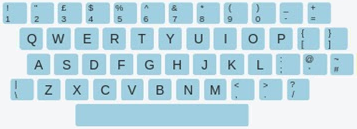
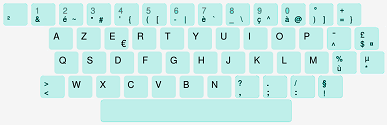
Dit zijn alle toetsen die je kunt gebruiken om getallen en/of teksten in te voeren.
De grote verschillen tussen een QWERTY- en een AZERTY-toetsen zijn:
oDe positie van sommige letters is anders
oAls je op een QWERTY-toetsenbord op de '1' toets drukt, krijg je ook een '1'.
oAls je op een AZERTY-toetsenbord op de '1' toets drukt, krijg je een '&'. Als je dit doet in combinatie met de Shift-toets, krijg je wel een '1'. Dit geldt voor alle getal-toetsen.
Numerisch keypad
Via het numerisch keypad kunt u op eenvoudige wijze getallen en bewerkingen invoeren.
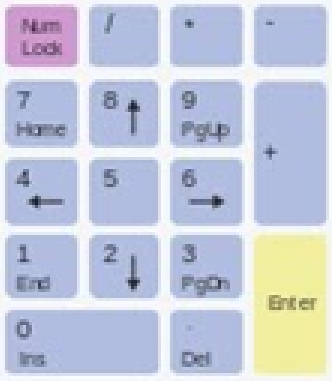
Hoofdletters en overige karakters
Iedere toets heeft een andere functie:
Shift toets
|
|---|
Wanneer u deze toets indrukt (en blijft vasthouden) worden alle letters in hoofdletters ingevoerd. Op een AZERTY-toetsenbord wordt een '1' getoond als u op de '1' toets drukt (zoniet zal een '&' verschijnen). Dit geldt voor alle getal-toetsen. Samengevat: oWanneer Shift niet wordt ingedrukt, worden de onderste karakters van een toets weergegeven in het programma oWanneer Shift wordt ingedrukt, worden de bovenste karakters van een toets weergegeven in het programma |
CTRL toets
|
Deze toets wordt altijd gebruikt in combinatie met een andere toets. Deze combinatietoets wordt veelvuldig in Windows gebruikt (zoals CTRL + C). In AXITO wordt deze toets zeer weinig toegepast omdat u in AXITO kunt gebruik maken van onze Smartkeys. Iedere functie heeft hierbij een eigen toets op het toetsenbord (vb 'Toevoegen' wordt via de 'T' toets geactiveerd). In AXITO wordt de Ctrl-toets gebruikt bij het snelprinten van verkoopdocumenten (offertes, bonnen, facturen). De Smartkey hiervoor is Ctrl + P |
Alt toets
|
De Alt-toets wordt in AXITO enkel gebruikt om specifieke karakters in te voeren die niet op het toetsenbord voorkomen. Vb ¼ = Alt + 0188 ½ = Alt + 0189 ¾ = Alt + 0190 ø = Alt + 0248 oHierbij drukt u de Alt-toets in (en blijft deze vasthouden) oVervolgens drukt u de getallen in (vb 0188) oDaarna laat u de Alt-toets terug los oHet ¼ karakter zal verschijnen |
Alt Gr toets
|
De Alt Gr toets is een combinatietoets die gebruikt wordt om het 3e afgebeelde karakter op een toets in te voeren. U drukt deze Alt Gr toets in (blijven vasthouden) en drukt vervolgens op een toets met een 3e karakter. Dat karakter zal direct worden getoond en u kunt nog meerdere keren op dezelfde toets (of een andere) drukken.
Enkele voorbeelden van deze toetsen met een 3e karakter
 |
Enter en editeren
|
|
|---|
De 'Enter' toets wordt op verschillende manieren gebruikt: oTijdens het toevoegen, om naar een volgend veld te springen oNet na het toevoegen kun je via 'Enter' een volgend record gaan toevoegen oOm het wijzigen van een veld te starten oOm het wijzigen van een veld te beëindigen |
Delete
|
Tijdens het wijzigen van een veld of nota, kun je hiermee het karakter net na de cursor verwijderen. |
Backspace
|
Tijdens het wijzigen van een veld of nota, kun je hiermee het karakter net voor de cursor verwijderen. |
Insert
|
De insert-toets wordt tegenwoordig door heel veel programma's niet meer gebruikt. Maar in het AXITO-programma heeft deze toets zijn oude betekenis nog steeds behouden. oStandaard is deze functie ingeschakeld. Als u dan een cijfer of letter intikt, zal de tekst achter de cursor opschuiven naar rechts. De ingedrukte toets wordt tussengevoegd op de positie waar de cursor staat. oU kunt de Insert-functie uitschakelen door 1 maal op deze toets te drukken. Daardoor zal het karakter dat net achter de cursor staat, overschreven worden door het karakter dat u op het toetsenbord heeft ingedrukt. oWanneer u nogmaals op de Insert-toets drukt, wordt de standaard werking terug actief. |
Systeem en GUI toetsen
|
|
De Esc-toets bevindt zich links-boven op het toetsenbord. Deze toets wordt in AXITO gebruikt om: oEen dialoogvenster te sluiten oEen keuze te beëindigen oEen bestand te sluiten |
De overige Systeem en GUI toetsen hebben in AXITO geen functie of betekenis.
Navigatie toetsen
Functietoetsen
De functietoetsen hebben in het AXITO-programma een specifieke betekenis. Welke dit zijn, kunt u lezen via volgende link.

Lock-toetsen
Er zijn 3 Lock-toetsen op een toetsenbord. Een Lock-toets kunt u steeds in- of uitschakelen. Door op de Lock-toets te drukken, schakelt u deze van een uit-toestand naar een in-toestand (en omgekeerd). Op de meeste toetsenborden zijn ook 3 LEDs voorzien om de status van iedere Lock-toets weer te geven. Meestal zal de 'Num Lock' ingeschakeld zijn.
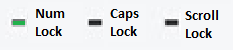
Caps Lock
|
|---|
Door deze toets in te drukken bekomt u hetzelfde effect alsof u continu de Shift-toets vast houdt. Wanneer u dus veel hoofdletter moet intikken, is een druk op deze Caps Lock toets een eenvoudige methode om dit snel te kunnen doen. |
Num Lock
|
De Num Lock toets is een onderdeel van het Numerisch keypad, en deze is standaard meestal ingeschakeld. oIngeschakeld: De getallen op de toetsen worden actief oUitgeschakeld: De cursortoetsen en de Home, End, Page Up, Page Down, Insert en Delete toetsen worden actief |
Scroll Lock
|
De Scroll Lock toets heeft tegenwoordig nagenoeg in geen enkel programma nog enige betekenis. Ook in het AXITO-programma niet. |